Quel que soit le type de téléphone Android que vous transportez ou la façon dont vous l’utilisez habituellement, une chose est une constante quasi universelle :
Vous allez passer une tonne de temps à envoyer et lire des messages.
Les messages peuvent provenir de clients, de collègues ou de votre cousin Crissy de Cleveland (merde, Crissy !). Mais peu importe qui les envoie ou de quoi ils parlent, ils apparaissent tous sur votre téléphone et encombrent votre cerveau fatigué.
Mon ami adorateur d’Android, je suis ici pour vous dire qu’il existe un meilleur moyen.
de Google Application Android Messages est devenu étonnamment bon au fil des ans. Ce n’est pas un grand secret. Si vous ne comptez que sur ce que vous voyez en surface dans les messages Android, vous manquez certaines de ses options d’amélioration de l’efficacité les plus puissantes et sous-estimées.
Aujourd’hui, nous allons explorer les superpuissances invisibles les plus efficaces de l’application Android Messages. Ils ne sont peut-être pas en mesure de réduire le nombre de messages que vous envoyez et recevez sur votre téléphone (DAMN IT, CRISSY !), mais ils sera vous aider à passer moins de temps à vous occuper d’eux. Et ils pourraient aussi vous aider à vivre une expérience plus agréable.
Plongeons-nous, d’accord ?
(Si vous utilisez un téléphone sur lequel l’application Android Messages n’a pas été préinstallée ou définie par défaut, vous pouvez téléchargez-le sur le Play Store et donnez-lui un tourbillon. Surtout si vous venez du monde de l’alternative aux messages inutiles de Samsung, vous pourriez être agréablement surpris par ce que vous trouverez.)
Astuces Android Messages pour lire et recevoir des messages
1. Notifications personnalisées pour les personnes importantes
Nous allons commencer par ce qui pourrait être mon astuce peu connue préférée pour l’application Android Messages de Google : avec quelques ajustements rapides, vous pouvez transformer n’importe lequel des visages de vos contacts en une icône de notification personnalisée. Cette icône apparaîtra alors en haut de votre téléphone chaque fois que cette personne vous enverra un message pour une visibilité et un accès plus faciles.
Voir?
 JR
JRLe seul problème est que votre téléphone doit exécuter le système d’exploitation Android 11 de 2020 ou supérieur pour que la fonctionnalité soit disponible. (Et honnêtement, si votre téléphone ne fonctionne pas sous Android 11 à ce stade, vous avez de plus gros poissons à faire frire.)
Voici comment y parvenir :
- La prochaine fois que vous recevez un message de quelqu’un, appuyez et maintenez votre doigt sur la notification.
- Cela affichera un écran qui ressemble un peu à ceci :
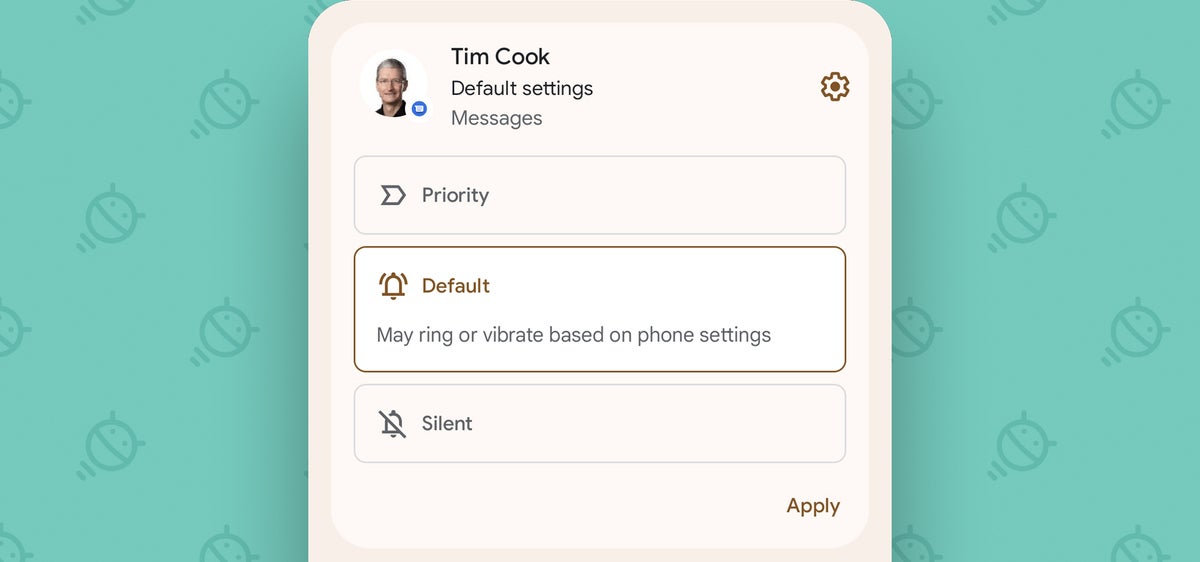 JR
JR- Appuyez sur la ligne « Priorité », puis appuyez sur « Appliquer » pour enregistrer les modifications.
Et c’est tout : la prochaine fois que cette personne vous enverra un message, vous verrez sa photo de profil à la place de l’icône Messages standard dans votre barre d’état, et la notification s’affichera dans une section spéciale au-dessus de toute autre alerte.
2. Texte plus facile à lire
Classez cette prochaine fonctionnalité Android Messages sous « découvertes accidentelles »: la prochaine fois que vous vous retrouverez à loucher sur quelque chose dans un fil de messagerie sur votre téléphone, essayez un bon geste de zoom à l’ancienne sur l’écran – en plaçant votre doigt et votre pouce ensemble, puis en écartant ’em lentement à part.
Vous ne le sauriez jamais, mais l’application Messages prend en charge ce geste standard pour zoomer sur une conversation. L’inverse s’applique également : lorsque vous êtes prêt à effectuer un zoom arrière et à tout réduire, rapprochez simplement vos deux doigts.
Et si ces actions ne sont pas travaillant pour vous, appuyez sur l’icône à trois points dans le coin supérieur droit de l’écran principal des messages et sélectionnez « Paramètres », puis assurez-vous que la bascule à côté de « Pincer pour zoomer le texte de la conversation » est en position activée.
Qui savait?!
3. Médias en ligne plus intelligents
Vous connaissez une façon fantastique de perdre du temps ? Je vais vous le dire : passer d’une application à une autre juste pour jeter un coup d’œil à quelque chose que quelqu’un vous a envoyé (comme cette foutue vidéo Bangles que Crissy vous fait toujours exploser).
Eh bien, comprenez ceci : l’application Android Messages de Google peut vous permettre de prévisualiser et même de regarder des vidéos YouTube entières sans jamais quitter votre conversation en cours – et il peut également vous donner des aperçus utiles des liens Web directement dans l’application.
La clé est de s’assurer que les options associées sont activées :
- Appuyez sur cette icône à trois points dans le coin supérieur droit de l’écran principal des messages.
- Sélectionnez « Paramètres », puis appuyez sur « Aperçus automatiques ».
- Assurez-vous que la bascule à côté de « Afficher tous les aperçus » est activée et active.
Désormais, la prochaine fois que quelqu’un vous enverra un lien vidéo, vous verrez la vidéo commencer à jouer sans aucun son dès qu’elle s’affichera :
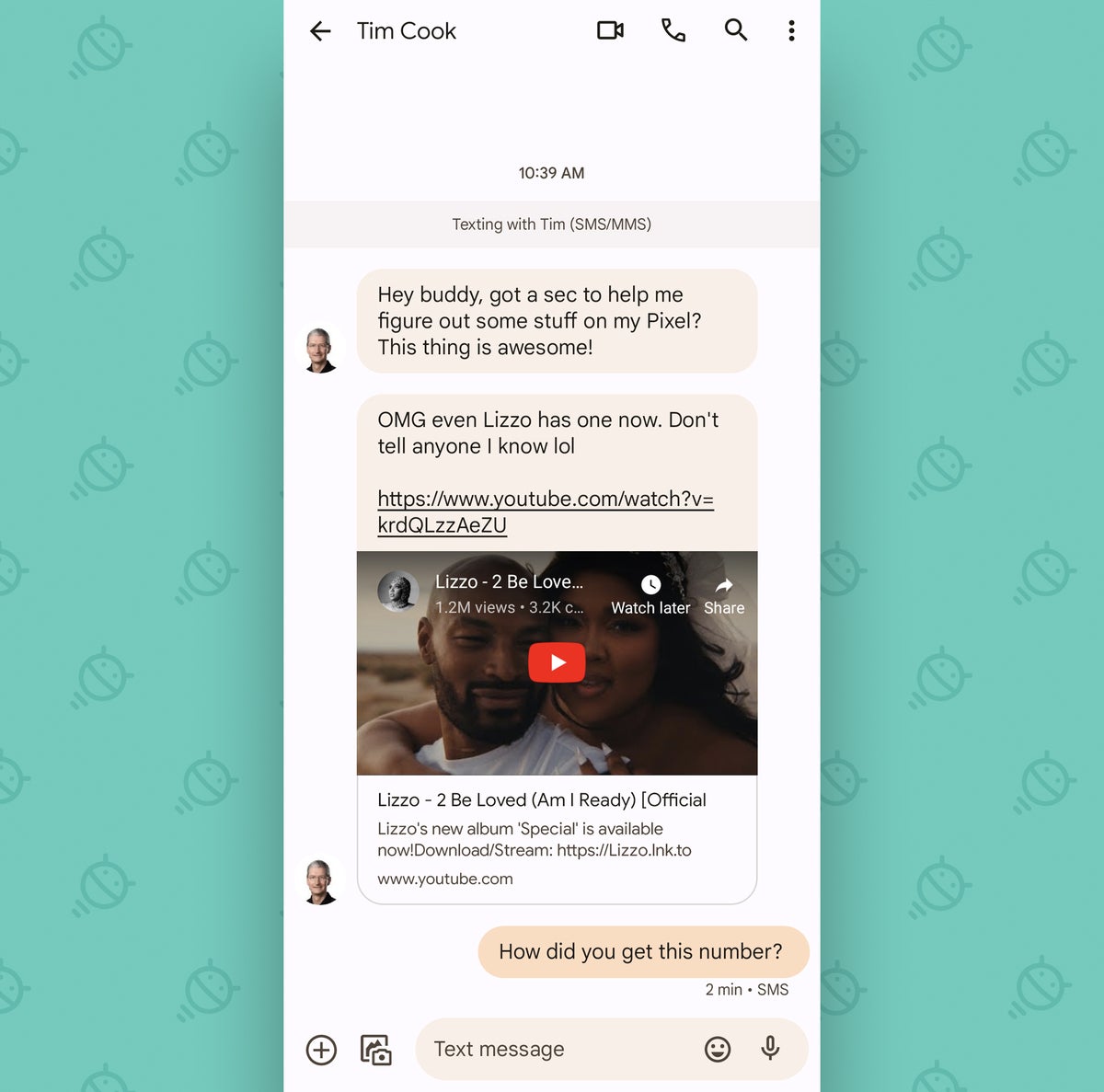 JR
JREt si vous voulez réellement la regarder, vous pouvez appuyer sur la vidéo – pas le lien texte mais le véritable boîte où la vidéo est en cours de lecture – pour activer le son et lire le tout sur-le-champ.
Avec les pages Web, les messages vous montreront juste assez d’aperçu pour vous permettre de prendre une décision éclairée quant à savoir si vous souhaitez appuyer sur le lien ou non.
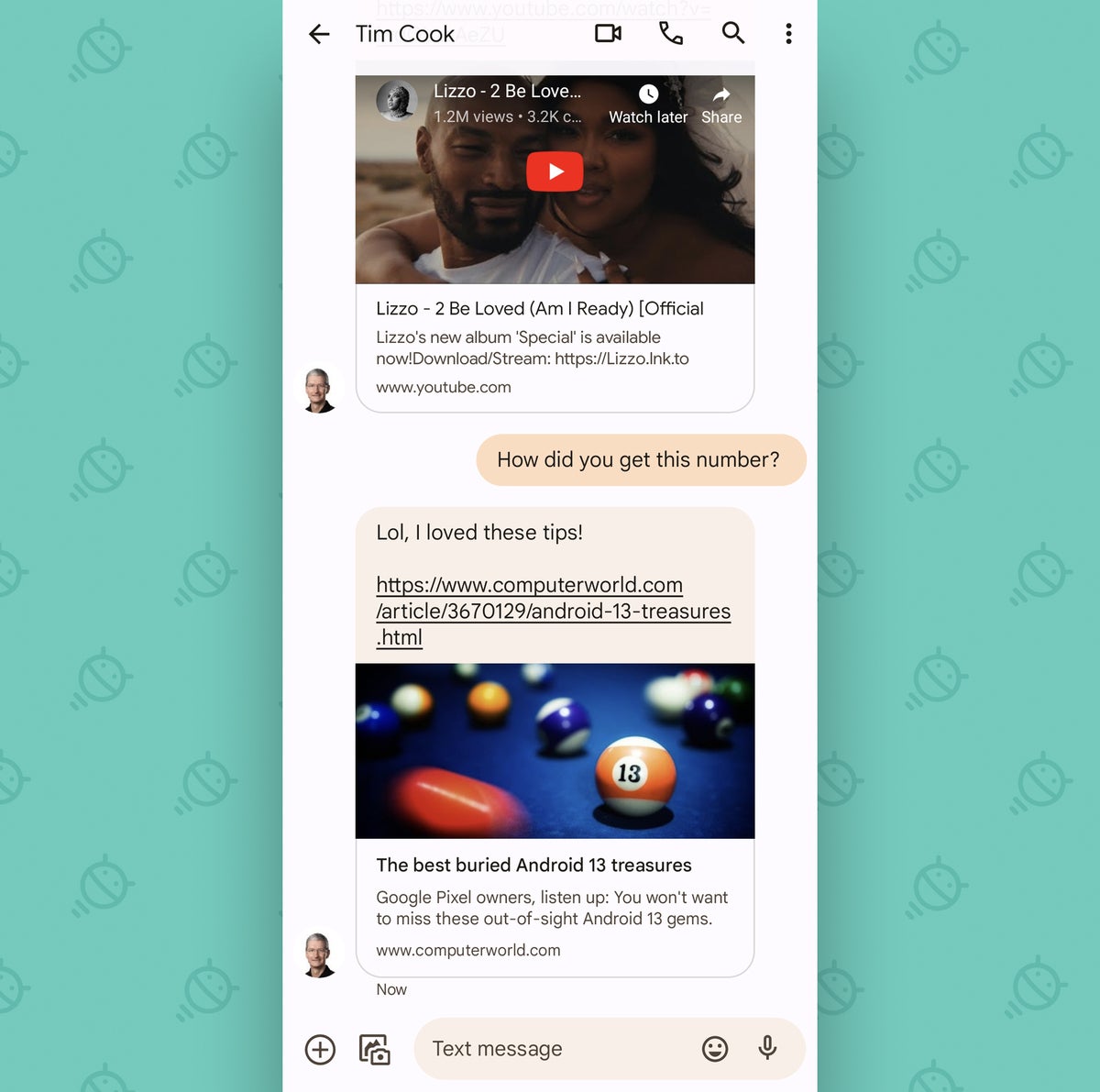 JR
JRPresque douloureusement sensé, n’est-ce pas ?
4. Interactions iPhone moins gênantes
Un effet secondaire odieux de la mentalité « personne n’existe en dehors d’iOS » d’Apple est la façon dont ces réactions idiotes aux messages de l’iPhone apparaissent sur Android.
Vous savez de quoi je parle, n’est-ce pas ? Ces messages inutiles que vous recevez d’iGoobers qui disent des choses comme « J’ai adoré ‘S’il vous plaît, arrêtez de m’envoyer des SMS, Crissy' » ?
Depuis une mise à jour relativement récente, l’application Android Messages de Google est capable d’intercepter ces réactions absurdes spécifiques à la plate-forme et de les transformer en réactions standard au lieu d’interruptions en texte brut. Tout ce que vous avez à faire est d’activer l’option :
- Retournez dans les paramètres de l’application Messages.
- Appuyez sur « Avancé ».
- Recherchez la ligne intitulée « Afficher les réactions de l’iPhone sous forme d’emoji » et assurez-vous que la bascule à côté est en position marche.
Il ne reste plus qu’à pousser un gros soupir de soulagement.
Astuces Android Messages pour interagir avec les messages
5. Prise de rendez-vous rapide
Vous travaillez à planifier une réunion ou un événement avec un autre Homo sapien dans Messages ? Faites-vous une note mentale de ceci :
Chaque fois que quelqu’un vous envoie un message qui inclut une date et une heure spécifiques, l’application Messages soulignera ce texte, comme ceci :
 JR
JRVous seriez pardonné de ne pas avoir réalisé, mais vous pouvez en fait robinet ce texte souligné pour révéler un raccourci pour ouvrir le même jour et la même heure dans votre application de calendrier. C’est un excellent moyen d’avoir un aperçu rapide et facile de votre disponibilité pour la période dont vous discutez.
Et si vous souhaitez ensuite créer un événement de calendrier, recherchez simplement la commande « Créer un événement » qui devrait apparaître juste en dessous de ce même message. Cela déclenchera un nouvel événement de calendrier pour vous sur place, avec le jour et l’heure déjà remplis.
 JR
JRN’aimez-vous pas les étapes simples ?
6. Sommeil qui sauve la santé mentale
Nous pourrions écrire un livre entier sur toutes les façons dont la sieste peut vous faciliter la vie sur Android (et je l’ai fait, en fait, dans le cadre d’un guide récent sur ma communauté de ressources privées!) – mais pour nos besoins ici aujourd’hui, le système de répétition spécifique que nous devons examiner est celui intégré directement dans l’interface Android Messages créée par Google.
Laissez-moi vous dire : si vous n’avez pas pris l’habitude de l’utiliser, vous passez vraiment à côté. C’est un moyen incroyablement efficace de vous assurer que vous vous souvenez de traiter un message à une date et une heure futures spécifiques.
Et vous avez deux façons différentes d’en profiter :
- Si vous souhaitez vous souvenir d’un message individuel spécifique dans une conversation Android Messages, appuyez et maintenez votre doigt sur le message en question, puis recherchez l’icône en forme d’horloge dans la barre en haut de l’écran.
- Si vous préférez que votre rappel s’affiche pendant toute une fil de discussion avec quelqu’un au lieu d’un message individuel spécifique, appuyez et maintenez votre doigt sur le fil dans l’écran principal des messages – puis recherchez la même icône en forme d’horloge dans la barre supérieure.
Dans tous les cas, vous pourrez définir votre rappel pour la date et l’heure que vous souhaitez :
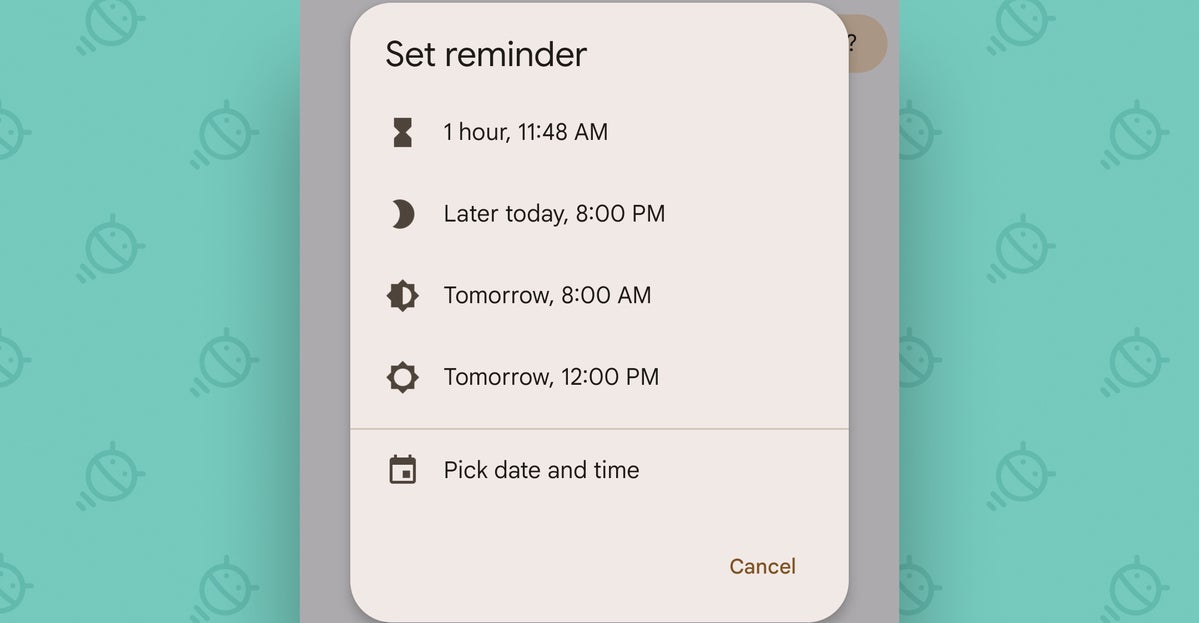 JR
JREt peu importe à quel point votre caboche peut être molle, vous vous souviendrez de revoir ce message à exactement le bon moment.
7. Planification transparente des messages
Si vous êtes prêt à rédiger une réponse à un message tout de suite mais que vous ne voulez pas que votre réponse soit expédié pendant un certain temps encore, évitez la répétition et programmez simplement votre message pour le futur.
Le système de planification de l’application Android Messages est incroyablement utile. Vous pouvez vous y fier pour définir des rappels à envoyer aux clients, des messages professionnels à envoyer le lendemain matin ou des émojis du majeur sans contexte à envoyer à votre cousin à Cleveland.
Pour exploiter ses pouvoirs d’augmentation de la productivité, tapez simplement votre message normalement – mais ensuite, au lieu d’appuyer sur l’icône d’envoi en forme de triangle à droite de la fenêtre de composition, appuyez et maintenez votre doigt sur ce même bouton lorsque vous avez terminé .
Aucune personne raisonnablement sensée ne s’en rendrait compte, mais cela affichera un menu caché pour sélectionner précisément le moment où votre message doit être envoyé.
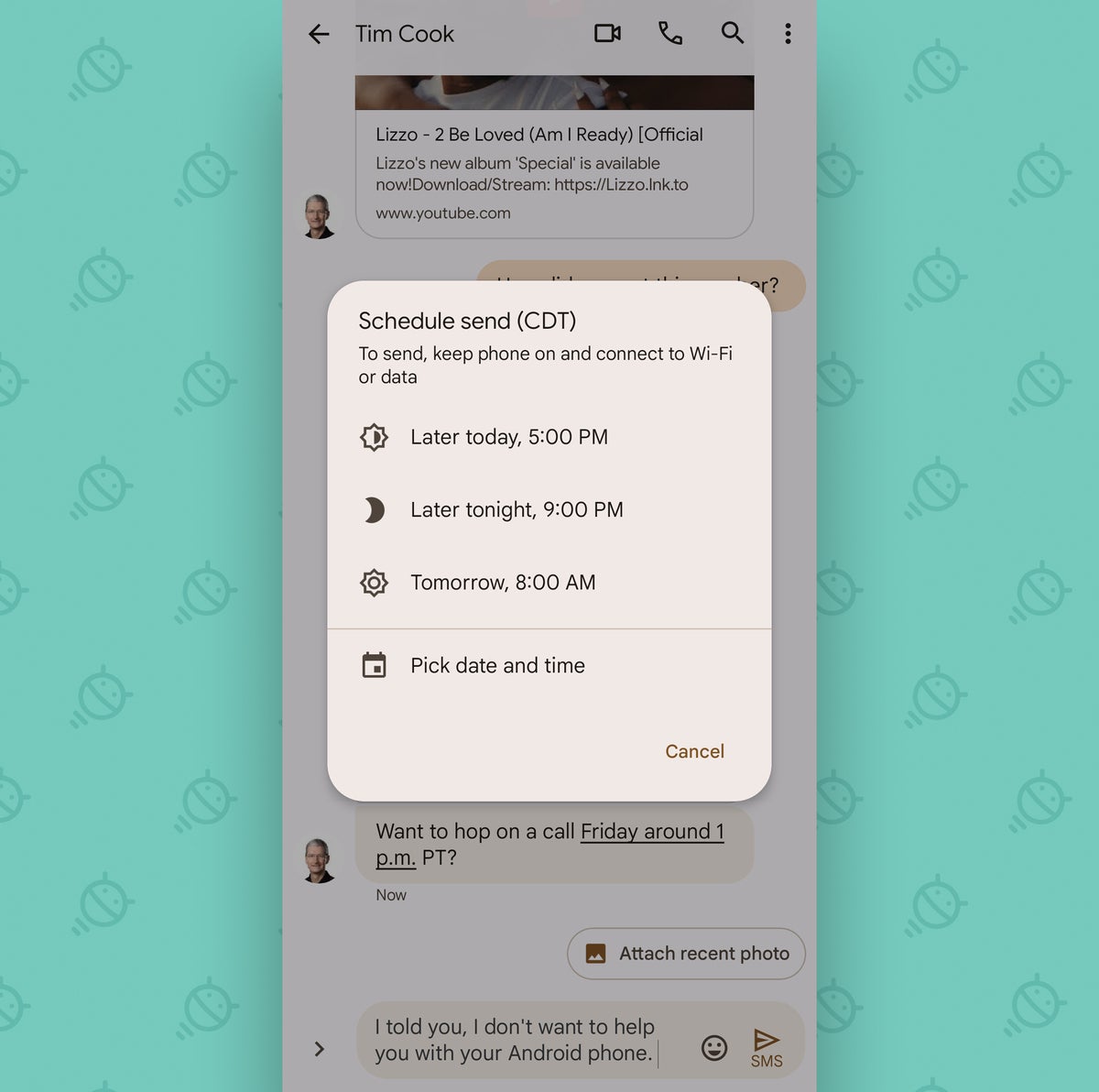 JR
JREt la personne à l’autre bout n’aura même aucun moyen de savoir que vous avez écrit la chose à l’avance.
Astuces Android Messages pour trouver des messages
8. Priorisation des contacts importants
Avez-vous déjà souhaité pouvoir conserver vos fils de messagerie les plus importants en haut de la liste pour un accès continu facile ?
Pouf : Souhait exaucé. Maintenez simplement votre doigt sur la conversation en question sur l’écran principal de l’application Messages, puis appuyez sur l’icône en forme de punaise dans la barre supérieure de l’application.
Vous pouvez épingler jusqu’à trois conversations de cette façon, et elles apparaîtront toujours au-dessus de tous les autres fils de discussion dans cette vue principale de la boîte de réception.
9. Sauvegarde des messages importants
Lorsque vous rencontrez un message que vous savez que vous voudrez à nouveau référencer, épargnez-vous la peine d’essayer de le déterrer plus tard et placez-le sur place pour le rendre facile à retrouver à l’avenir.
Cela ne pourrait pas être beaucoup plus facile à faire : lorsque vous consultez un fil de discussion individuel, appuyez et maintenez votre doigt sur le message spécifique que vous souhaitez enregistrer, puis appuyez sur l’icône en forme d’étoile qui apparaît dans la barre en haut de l’écran.
Ensuite, lorsque vous souhaitez retrouver le message, appuyez sur l’icône à trois points dans le coin supérieur droit de l’écran principal des messages et sélectionnez « Favoris » dans le menu qui s’affiche. Cela vous montrera tous les messages que vous avez mis en vedette pour un resurfaçage exceptionnellement facile.
10. Recherche avancée de messages
La mise en vedette est sublime, mais parfois, vous avez besoin de déterrer un vieux message que vous n’a pas faites tout votre possible pour économiser.
L’application Android Messages rend cela encore plus facile que vous ne le pensez. Appuyez sur la barre de recherche en haut de l’écran principal de l’application. En plus de rechercher dans l’intégralité de votre message d’historique une chaîne de texte spécifique, notez :
- Vous pouvez appuyer sur la photo de n’importe lequel de vos contacts et alors saisissez du texte pour limiter votre recherche aux messages de cette seule personne.
- Vous pouvez faire défiler horizontalement les cases sous le mot « Catégories » pour regarder spécifiquement les images, les vidéos, les lieux ou les liens que les gens vous ont envoyés.
- Et vous pouvez combiner n’importe laquelle de ces variables pour une recherche encore plus puissante – en recherchant des liens que vous avez envoyés à un client particulier, par exemple, ou des emplacements qu’un collègue de l’extérieur de la ville vous a envoyés.
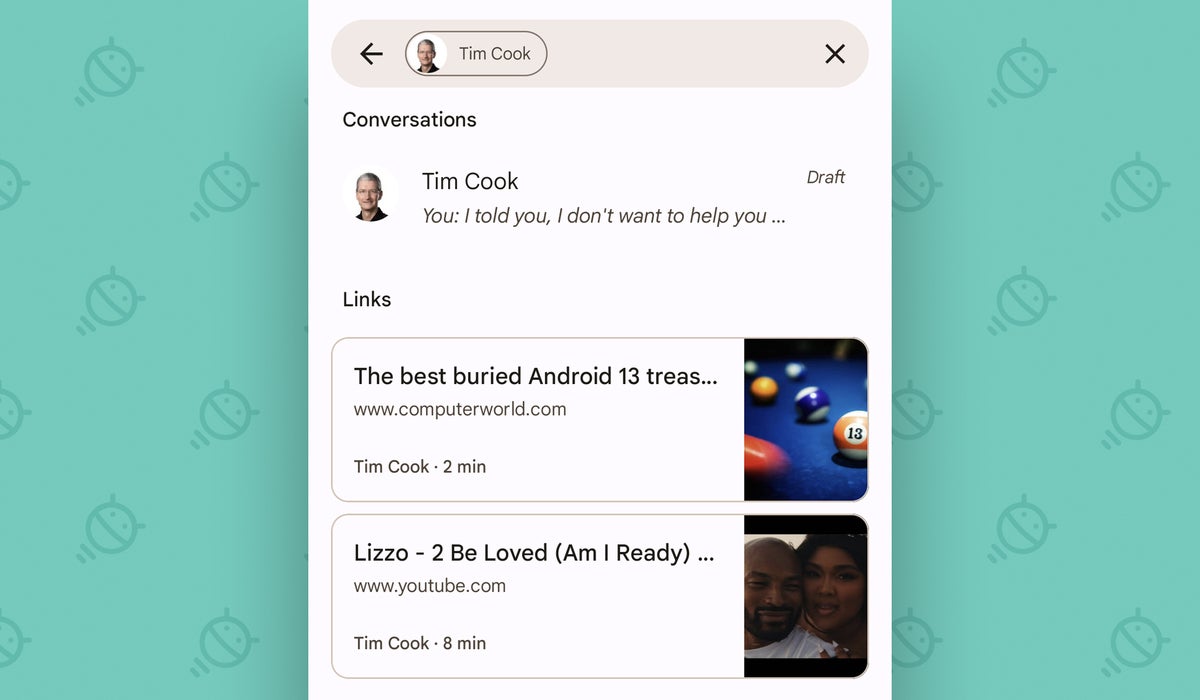 JR
JRAssurez-vous simplement d’éviter de dire à Crissy que c’est possible. En ce qui la concerne, toutes ces vidéos de Bangles ne vous sont jamais parvenues, et vous n’avez aucun moyen de les retrouver maintenant.
Et ne vous inquiétez pas : votre secret est en sécurité avec moi.
Obtenez des connaissances encore plus avancées sur les raccourcis avec mon Supercours sur les raccourcis Android. Vous apprendrez des tonnes d’astuces pour gagner du temps avec votre téléphone !
Copyright © 2022 IDG Communications, Inc.








